电脑蓝屏是十分常见的电脑故障问题之一,最近就有很多小伙伴问z77主板蓝屏代码0x0000007b怎么办,不知道应该如何解决。下面教下大家z77主板蓝屏代码0x0000007b的解决方法。
工具/原料:
系统版本:windows7系统
品牌型号:honor magic book12
软件版本:小白一键重装系统 v2290
方法/步骤:
方法一:按f8进入电脑安全模式修复
1、z77主板蓝屏代码0x0000007b怎么办呢?首先尝试开机时快速按f8进入电脑安全模式,如果能成功进入的话,一般跟软件关联造成的蓝屏可能较多。将最近安装的一些驱动以及软件卸载之后,杀杀毒,重启电脑看下是否能修复解决成功。
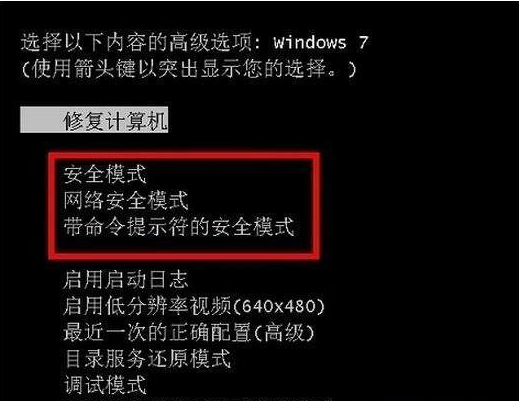
2、如果加载完之后,发现还是无法进入安全模式的话,那可能跟磁盘模式有关系。我们需要再次选择重启电脑,按del键进入Bios界面(大部分电脑品牌的bios进入方法:重启电脑之后按连续按“Del”或“f2”等键,可以自行查询自己主板的启动键)。
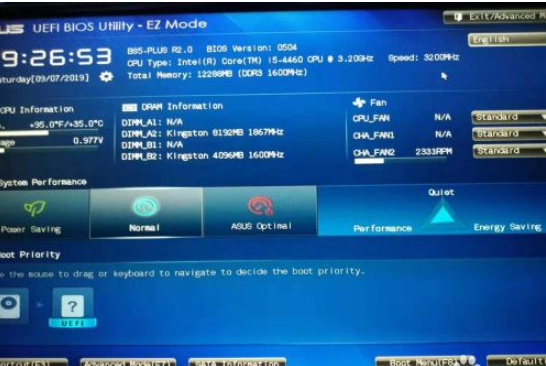
3、到bios界面之后再按“F7”进入高级设置,进入“SATA Configurgtlon”选项。
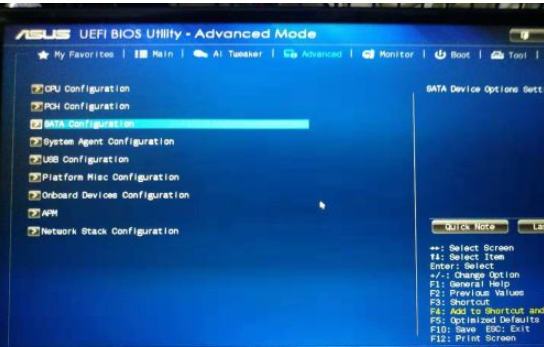
4、即可看到“SATA Mode Selectlon”,这里的选项是“AHCI”,接着将它修改为“IDE”磁盘模式,改好之后按F10保存退出即可解决。
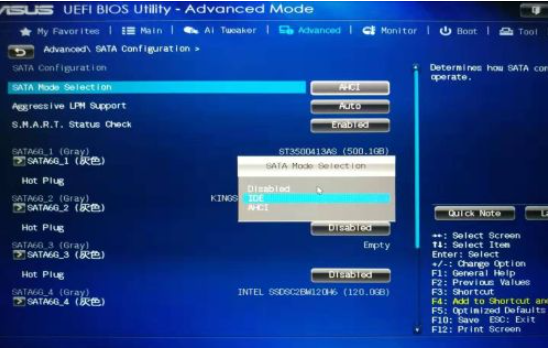
方法二:通过u盘重装系统解决
重启电脑之后看是否能修复成功正常进入系统。如果还是不行的话,我们即可采用最终的方法,u盘重装系统。用电脑借助小白一键重装系统工具即可轻松实现。
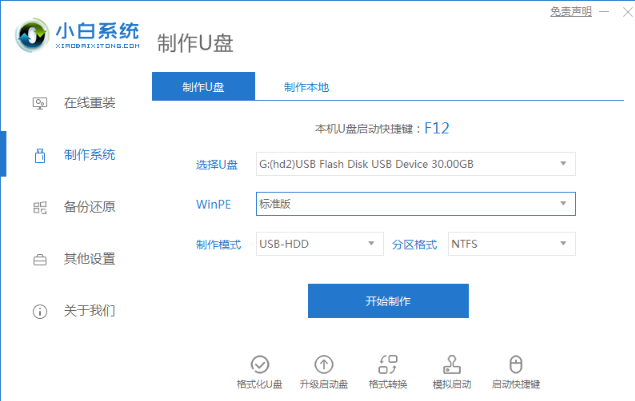
总结:
1、按f8进如安全模式,卸载掉软件或者驱动程序;
2、进入bios界面,修改磁盘模式“AHCI”改为“IDE”;
3、按f10键保存bios设置修改即可;
4、或者借助小白一键重装系统工具制作u盘重装系统修复解决。
Copyright ©2018-2023 www.958358.com 粤ICP备19111771号-7